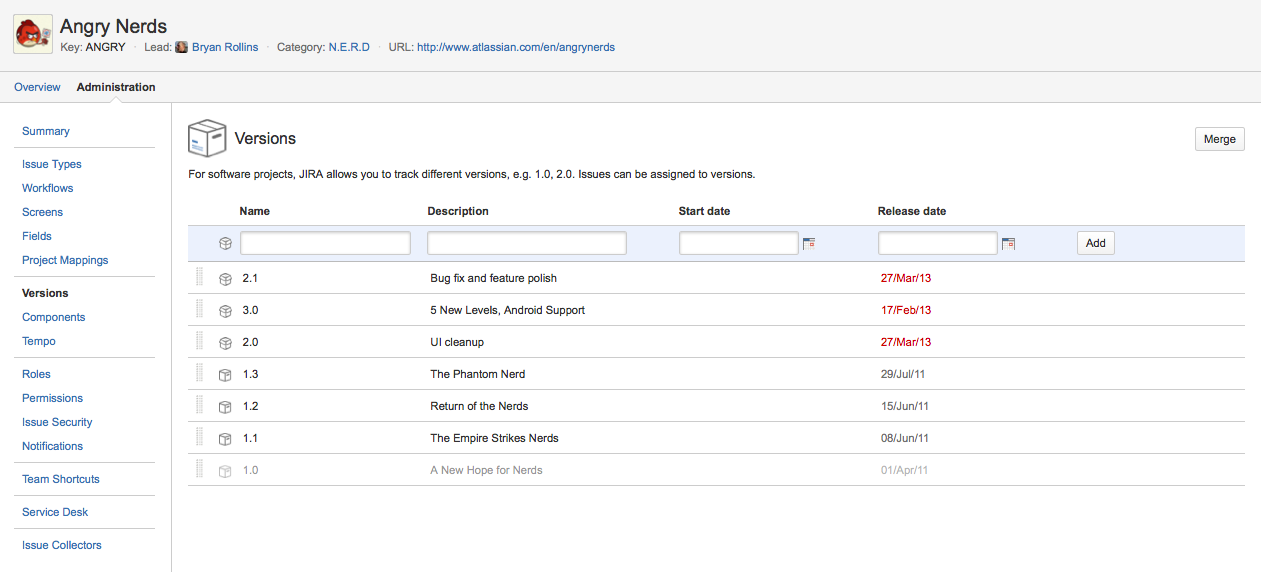Версии - это моменты времени для проекта. Они помогают планировать и организовывать ваши релизы. После того, как будет создана версия и будут назначены задачи, на боковой панели проекта будет доступна ссылка: «Релизы».
Версии могут быть:
- Добавлены (Added) - создайте новую версию, по которой можно выровнять задачи.
- Выпущены (Released) - отметьте версию как выпущенную. Если вы интегрировали JIRA с Bamboo, вы можете запускать сборку при выпуске версии.
- Перепланированы (Rescheduled) - измените порядок версий.
- Архивированы (Archived) - скройте старую версию из отчета «Релизы» и в пользовательском интерфейсе JIRA.
- Объеденены (Merged) - объедините несколько версий в одну.
Управление версиями проекта
- Войдите в JIRA в качестве администратора проекта.
-
Выберите
 >«Проекты» (Projects) и нажмите название проекта. Отобразится страница «Сводка проекта» (Project Summary) (см. «Определение проекта»).
>«Проекты» (Projects) и нажмите название проекта. Отобразится страница «Сводка проекта» (Project Summary) (см. «Определение проекта»).
 Комбинация клавиш: g + g + начало ввода проекта
Комбинация клавиш: g + g + начало ввода проекта
- Выберите «Версии» (Versions) в левой боковой панели. Отобразится страница «Версии» (Versions), в которой отображается список версий.
Скриншот: экран «Версии»
Для того чтобы добавить новую версию, необходимо выполнить следующие шаги:
- Форма «Добавить версию» (Add Version) находится в верхней части экрана «Версии» (Versions).
-
Введите имя для версии. Имя может быть:
- простым цифровым, например. «2.1» или
- сложным цифровым кодом, например. "2.1.3", или
- словом, таким как внутреннее кодовое имя проекта, например, "Мемфис".
- Также могут быть указаны дополнительные данные, такие как описание версии (текст не HTML), дата начала и дата выпуска (то есть запланированная дата выпуска для версии).
- Нажмите кнопку «Добавить» (Add). Вы можете перетащить новую версию в другую позицию, наведя курсор на значок «перетаскивания» слева от имени версии.
Добавить дату начала
Если указано, Дата начала (Start Date) используется в отчете о версии. Это дает более точный отчет в тех случаях, когда вы планируете версию за несколько недель (или даже месяцев) заранее, но не начинаете работу до приближения к дате выпуска.
Релиз версии
 Прежде чем вы начнете (Before you begin): если вы интегрировали JIRA с Bamboo Atlassian (т. е. установили двустороннюю связь приложений между JIRA и Bamboo), вы можете запустить сборку Bamboo для автоматического запуска при релизе версии в JIRA. Версия будет выпущена только в том случае, если сборка выполнена успешно. См. «Интеграция JIRA с Bamboo» и «Запуск сборки Bamboo при релизе версии» для получения дополнительной информации.
Прежде чем вы начнете (Before you begin): если вы интегрировали JIRA с Bamboo Atlassian (т. е. установили двустороннюю связь приложений между JIRA и Bamboo), вы можете запустить сборку Bamboo для автоматического запуска при релизе версии в JIRA. Версия будет выпущена только в том случае, если сборка выполнена успешно. См. «Интеграция JIRA с Bamboo» и «Запуск сборки Bamboo при релизе версии» для получения дополнительной информации.
- На экране «Версии» (Versions) наведите указатель мыши на соответствующую версию, чтобы отобразить значок зубчатого колесика (cog), затем выберите «Release» в раскрывающемся меню.
- Если в этой версии есть какие-либо задачи в качестве версии «Исправить для» (Fix For), JIRA позволяет вам изменить вариант «Исправить для» (Fix For), если хотите. В противном случае операция завершится без изменения этих задач.
 Чтобы отменить релиз версии, просто выберите Unrelease в раскрывающемся меню.
Чтобы отменить релиз версии, просто выберите Unrelease в раскрывающемся меню.
Архивация версии
- На экране «Версии» (Versions) наведите указатель мыши на соответствующую версию, чтобы отобразить значок зубчатого колесика (cog), а затем выберите «Архив» (Archive) в раскрывающемся меню.
- Список версий указывает «архивированный» статус версии с полупрозрачным значком. Список доступных операций заменяется операцией «Unarchive». Никакие дальнейшие изменения не могут быть внесены в эту версию, если она не архивируется. Также невозможно удалить любые существующие архивные версии из затронутых и исправленных полей версий задачи или добавить любые новые архивные версии.
 Чтобы вернуть архив версии, просто выберите Unarchive в раскрывающемся меню.
Чтобы вернуть архив версии, просто выберите Unarchive в раскрывающемся меню.
Для объединения нескольких версий, выполнте следующие шаги:
Объединение нескольких версий позволяет переместить задачи из одной или нескольких версий в другую.
- На экране «Версии» (Versions) нажмите ссылку «Слияние» (Merge) в правом верхнем углу экрана.
- Появится всплывающее окно «Merge Versions (Cлияние версий)». На этой странице представлены два списка выбора - оба перечислены во всех неархивированных версиях.
В списке выбора «Слияние с версиями» (Merging From Versions) выберите версию (и), задачи которые вы хотите переместить. Версии, выбранные в этом списке, будут удалены из системы. Все задачи, связанные с этими версиями, будут обновлены, чтобы отобразить новую версию, выбранную в списке выбора «Слияние с версией» (Merge To Version). Можно только выбрать одну версию для слияния.
- Нажмите кнопку «Слияние» (Merge). Если вам показана страница подтверждения, нажмите «Объединить» (Merge) еще раз, чтобы завершить операцию.
Редактирование сведений о версии:
- На экране «Версии» (Versions) наведите указатель мыши на соответствующую версию, чтобы отобразить значок карандаша.
- Это позволит вам отредактировать имя (Name), описание (Description) и дату выпуска версии (Release Date).
- Нажмите кнопку «Обновить» (Update), чтобы сохранить изменения.
Чтобы удалить версию, необходимо выполнить следующие шаги:
- На экране «Версии» (Versions) наведите курсор на соответствующую версию, чтобы отобразить значок зубчатого колесика, затем выберите «Удалить» (Delete) в раскрывающемся меню.
- Это приведет вас к странице подтверждения «Удалить версию: <Версия>». Здесь вы можете указать действия, которые необходимо предпринять для устранения задач, связанных с удаляемой версией. Вы можете связать эти задачи с другой версией или просто удалить ссылки на версию, которую нужно удалить.
Перепланирование версии
Перепланирование версии меняет свое место в порядке версий.
На экране «Версии» (Versions) щелкните значок соответствующей версии и перетащите его в новое положение в порядке очереди.
Смотрите также
Настройка иерархии версий
Просмотр отчета о версии
По материалам Atlassian JIRA Administrator's Guide: Managing Versions